
In dem folgenden Tipp erfahren Sie, wie man Windows 11 auch vor einem Angebot von Microsoft herunterladen und jetzt installieren kann.
Am 05.10.2021 erscheint Windows 11 in der finalen Fassung und wird zunächst auf neuen PCs vorinstalliert oder als Kaufversion angeboten. Besitzer kompatibler Hardware erhalten Zug um Zug ein Upgradeangebot kostenlos über Windows Update. Bevor Sie Windows 11 jetzt downloaden und selbst installieren, sollten Sie unsere folgenden Tipps und Hinweise beachten.
- Windows 11 hat höhere Hardwarevoraussetzungen. Erst wenn diese erfüllt sind, erhalten Sie ein kostenloses Upgradeangebot auf Windows 11.
- Sie können Windows 11 auch manuell über die ISO-Datei downloaden oder das Media Creation Tool herunterladen und installieren.
- Wenn Ihr PC die Hardwarevoraussetzungen nicht vollständig erfüllt, beispielsweise kein TPM 2.0 unterstützt, sollten sie Windows 11 derzeit nicht herunterladen und installieren.
Inhalt [Ausblenden]
1. Windows 11 erscheint am 05.10.2021
Microsoft hat den Release-Termin von Windows 11 auf den 05.10.2021 festgelegt und dies auch auf seiner Webseite veröffentlicht. Der Hersteller verspricht mit Windows 11 eine noch bessere Bedienung und das beste Windows für Gaming. Welche Neuerungen Sie von Windows 11 im Detail erwarten können, haben wir für Sie in unserem Artikel Windows 11 – diese Neuerungen erwarten uns beim Release zusammengefasst.
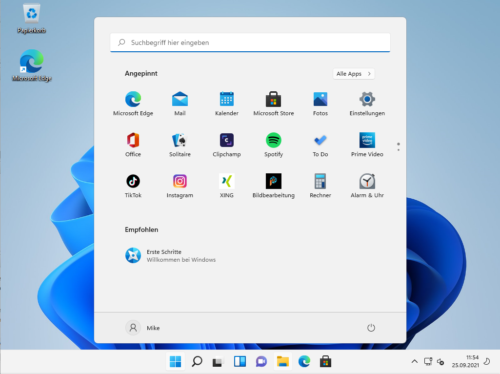
Einige angekündigte Funktionen, beispielsweise die Integration von Android-Apps direkt in Windows, werden auf einem späteren Build von Windows 11 verschoben, sind damit ab Anfang Oktober noch nicht verfügbar.
2. Windows 11 wird über Windows Update verteilt
Zum Release von Windows 11 werden auch neue Systeme direkt mit dem Betriebssystem ausgeliefert. Microsoft hat dazu auch seine Surface-Reihe überarbeitet, welche auch mit dem Surface Laptop Studio um eine neue Variante eines 2-in-1-Detachables erweitert wird.

Besitzer von Windows 10 mit einer gültigen Lizenz sind grundsätzlich auch updateberechtigt. Gültige Lizenz-Schlüssel von Windows 7 bis Windows 10 werden akzeptiert.
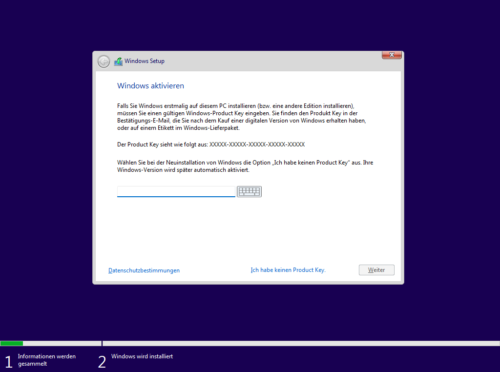
2.1. Gestiegene Hardwareanforderungen von Windows 11 bereiten Probleme
Das Upgrade auf Windows 11 soll über Windows Update aber in Wellen erfolgen und kann sich bis Mitte 2022 ziehen. Grund hierfür sind die gestiegenen Systemanforderungen von Windows 11, welche bereits seit dem Windows 11 Insider-Programm bekannt sind:
- Mindestens 4 GB RAM
- Kompatible CPU einer CPU-Liste von Microsoft
- Vorhandenes Secure Boot und UEFI
- TPM 2.0
- Mindestens 64 GB Speicherplatz
- Auflösung von mindestens 720p mit 9 Zoll oder mehr
Vor allem die verlinkte CPU-Liste ist ein Ärgernis für viele Anwender. Prozessoren, welche auch aus heutiger Sicht noch genug Performance liefern, beispielsweise Intel-CPUs bis zur 6. Generation oder AMD-Ryzen-CPUs der ersten Generation, sind laut Microsoft von einem Update ausgeschlossen.
Die bisherigen Beta-Fassungen im Rahmen des Windows 11 Insider-Programms, haben die CPU noch ignoriert. Auch ein fehlendes TPM 2.0 war noch kein Grund, dass die Installation als neues System verweigert wurde. In der finalen Fassung prüft das Setup auch bei einer Neuinstallation auf diese Voraussetzungen.
2.2. So können Sie prüfen, ob Ihre Hardware für Windows 11 bereit ist
Zu Anfang der Beta-Fassungen von Windows 11 zog Microsoft eine erst veröffentlichte PC-Systemdiagnose-App wieder zurück. Zahlreiche Tools wie „WhynotWin11“ oder der Windows 11 Compatibility Check bieten bereits die Möglichkeit, einen Hardwarecheck für Windows 11 vorzunehmen.
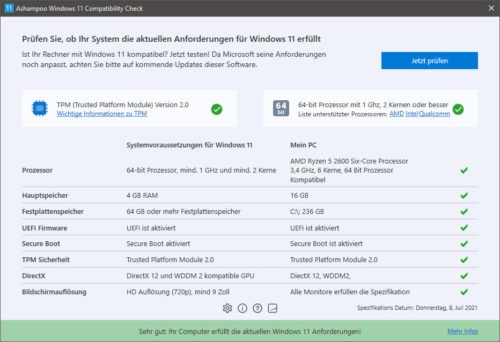
Microsoft hat seine PC-Systemdiagnose-App jetzt aber wieder veröffentlicht.
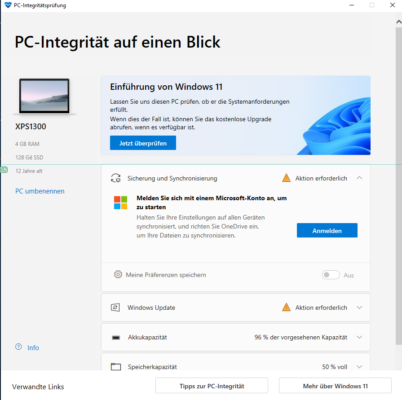
Die App, welche erst installiert werden muss und mindestens Windows 10 in Version 2004 erfordert, prüft die Hardwarevorgaben von Microsoft und gibt zum Ende in Deutsch ein Ergebnis, ob sich Windows 11 auf dem System installieren lässt.
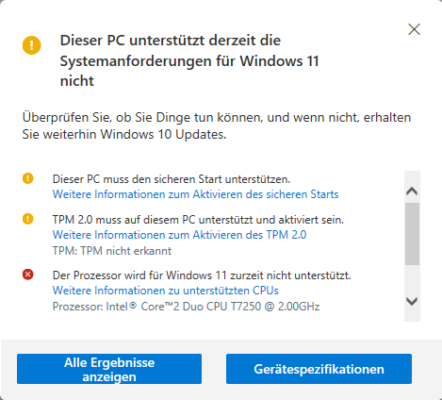
3. Windows 11 downloaden und schon jetzt installieren
Bisherige Windows-Versionen konnten sowohl über Windows Update als auch manuell über einen Installationsdatenträger installiert werden. Mittel zum Ziel sind hier ISO-Dateien zum herunterladen und Installationsdatenträger, welche mit Hilfe des Media Creation Tools von Microsoft erstellt werden können. Beides ist auch zum Release von Windows 11 über die Webseite zu Windows 11 verfügbar, das Windows 11 Media Creation Tool finden Sie hier zum kostenlosen Download..
Mit diesen Installationsmedien können Sie aus einem laufenden Windows 10 heraus über die Setup.exe eine Upgradeinstallation anstoßen oder – häufig der bessere Weg – das System von den Installationsdatenträgern booten und Windows 11 als neues System installieren. Die Wege hierzu sind mit der Installation von Windows 10 identisch, welche wir in dem Artikel Installation von Windows 10 als Upgrade oder Neuinstallation Step by Step beschrieben haben.
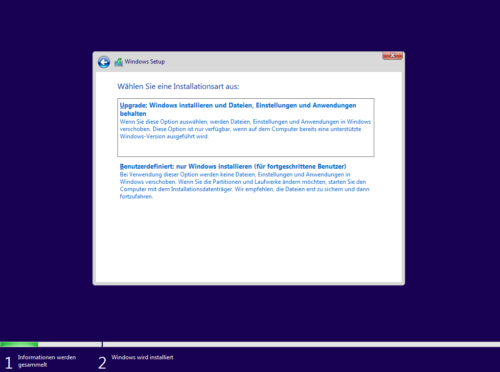
Windows 11 lässt sich grundsätzlich nicht Systemen installieren, welche nicht zu 100 Prozent die Hardwarevoraussetzungen von Microsoft erfüllen.
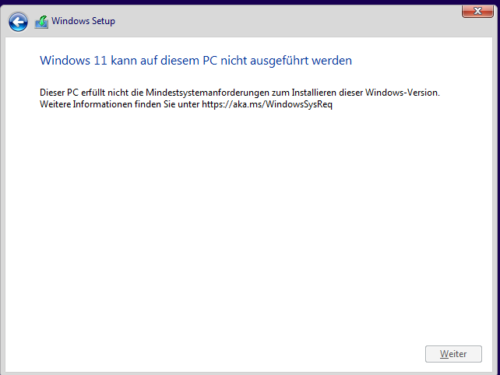
Mit einem Eingriff in die Registry kann aber zumindest die Prüfung auf CPU und TPM 2.0 abgeschaltet werden.
Dazu müssen Sie über Regedit im Pfad
HKEY_LOCAL_MACHINE\SYSTEM\Setup\MoSetup
einen neuen DWORD-Eintrag mit dem Namen AllowUpgradesWithUnsupportedTPMOrCPU und dem Wert 1 anlegen.
Wenn Sie direkt vom Installationsdatenträger booten, können Sie mit der Tastenkombination Umschalttaste+F10 die Kommandozeile öffnen und über „Regedit“ auch den Registrierungs-Editor aufrufen.
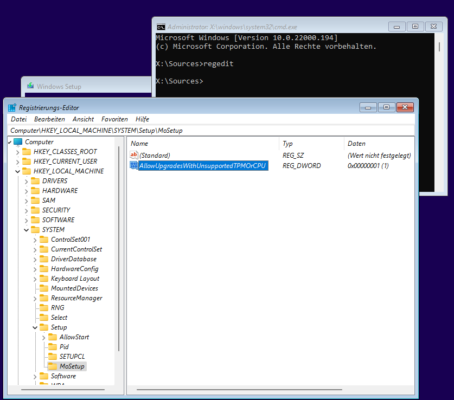
Trotzdem raten wir zu einem Upgrade auf diesem Wege ab. Der Grund liegt darin, dass Microsoft bereits während der Beta-Phase angekündigt hat, nicht kompatible Systeme von künftigen Updates auszuschließen. Wenn ihr PC daher die Voraussetzungen von Windows 11 nicht oder nur zum Teil erfüllt, sich aber trotzdem installieren lässt, bekommen Sie später keine Updates mehr. Mehr noch: Aktuell drängt Microsoft Nutzer nicht vollständig kompatibler Systeme wieder zu einem Downgrade zu Windows 10 und warnt sogar vor Garantieverfall. Gleiches kann Ihnen daher auch bei Nutzung der finalen Fassung von Windows 11 passieren.
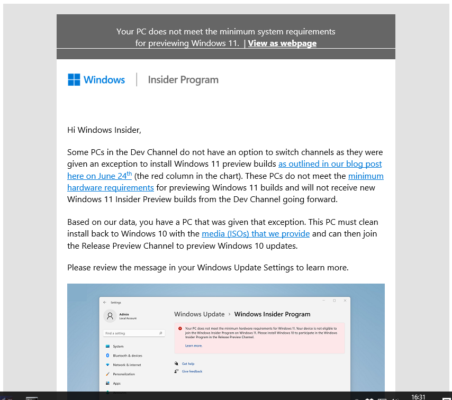
3.1. Installation von Windows 11 in einer virtuellen Umgebung
Die Hardwareanforderungen gelten auch dann, wenn Sie Windows 11 in einer virtuellen Maschine mit Tools wie Hyper-V, VirtualBox oder VMware Player installieren möchten. Derzeit erfüllt nur Hyper-V die Hardwarevoraussetzungen und kann TPM 2.0 sowie UEFI mit Secure Boot emulieren. Wie Sie dazu vorgehen müssen, haben wir in unserem Artikel Windows 11 Insider beschrieben.
Nachtrag 15.10.2022: Zwischenzeitlich unterstützt auch VirtualBox ab Version 7 SecureBoot und TPM, so dass Sie auch hier nun Windows 11 installieren können.
Microsoft stellt zwischenzeitlich aber virtuelle Testinstallationen von Windows 11 für alle Virtualisierer, auch für VirtualBox, zum kostenlosen Download bereit. Die Testumgebungen lassen sich nur 2 Monate nutzen, können dann aber neu heruntergeladen werden.
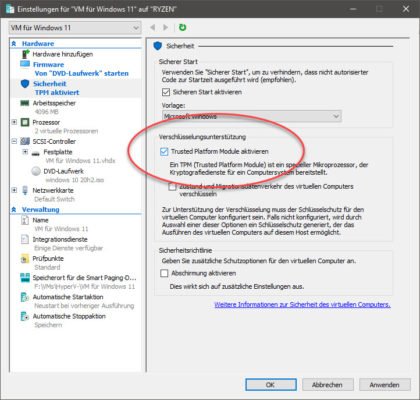
4. Unser Rat: Abwarten
Windows 11 ist nicht so viel schöner und besser, als dass Sie nun sofort auf das neue System wechseln müssten. Microsoft hat einige Funktionen in der finalen Fassung noch gar nicht implementiert, beispielsweise Android unter Windows, und offensichtlich so große Probleme mit nicht mehr topaktueller Hardware, dass Sie die Zeit besser mit einem stabilen, noch bis 2025 unterstütztem Windows 10 verbringen sollten. Wenn Microsoft Ihnen das Upgrade zu Windows 11 im Frühjahr 2022 anbietet, haben sich sowohl Fehler als auch eventuelle Probleme durch zahlreiche Tests von Anwendern und Entwicklern minimiert,
Den erst einige Jahre alten PC nur wegen Windows 11 zu ersetzen, ist in dem meisten Fällen eher unsinnig und klingt nach geplanter Obsoleszenz durch Microsoft.


 (52 votes, average: 4,80 out of 5)
(52 votes, average: 4,80 out of 5)